文書パーツオーガナイザー[Wordの基本操作(中級)]
操作対象
リボンの「挿入」タブの緑線で部分を使用します。
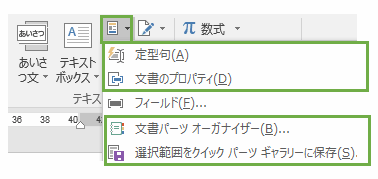
定型句
定型句を「挿入/保存」する事ができます。
使い方
最初は定型句がありませんので定型句を保存(登録)します。
任意の文字列を選択して「定型句」「選択範囲を定型句ギャラリーに保存」を選択すると「文書パーツ オーガナイザー」(定型句ギャラリー)に定型句が保存されます。
[保存後の例]
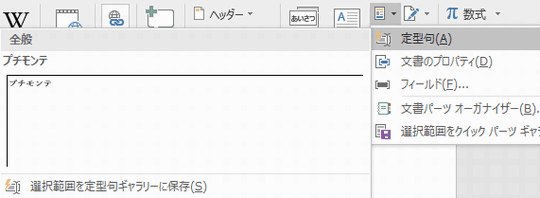
定型句を削除するには定型句の上で右クリックをして「整理と削除」から削除します。
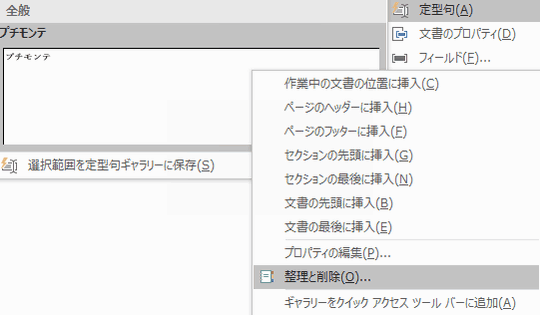
文書のプロパティ
文書プロパティのタイトル、キーワード、作成者等を挿入する事ができます。
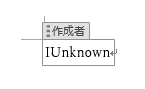
このフィールドを移動するには左上にある灰色の所をドラッグします。削除するには灰色をクリックして「Deleteキー」を押します。
※移動する際には周囲に改行などがないと移動できない場合があります。
文書パーツ オーガナイザー
文書パーツ オーガナイザーは「文書パーツ」のテンプレート(テキストボックス、ヘッダー、フッター、透かし、表紙など)を挿入する事ができます。
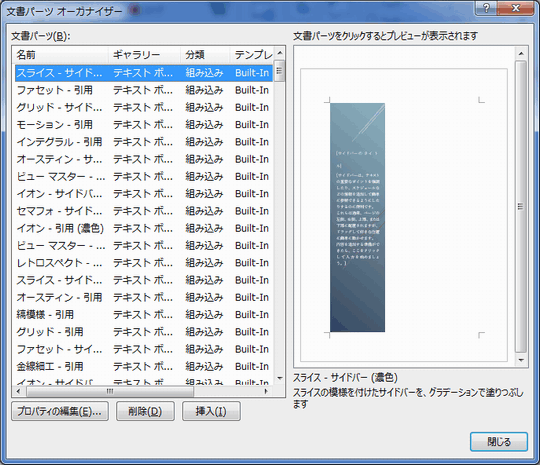
使い方は簡単でテンプレートを選択して「挿入」ボタンを押すだけです。挿入されたオブジェクトは図形などと同様な操作で移動、回転、サイズ変更ができます。
選択範囲をクイックパーツギャラリーに保存
選択されたパーツを「文書パーツ オーガナイザー」(クイックパーツギャラリー)に保存します。
編集、削除は「文書パーツ オーガナイザー」で行うこと事ができます。
メモ
この記事で解説していない「フィールド」は上級編で解説予定です。
ワード講座のクイックリンク
スポンサーリンク
関連記事
公開日:2015年10月31日 最終更新日:2015年11月11日
記事NO:01516
プチモンテ ※この記事を書いた人
 | |
 | 💻 ITスキル・経験 サーバー構築からWebアプリケーション開発。IoTをはじめとする電子工作、ロボット、人工知能やスマホ/OSアプリまで分野問わず経験。 画像処理/音声処理/アニメーション、3Dゲーム、会計ソフト、PDF作成/編集、逆アセンブラ、EXE/DLLファイルの書き換えなどのアプリを公開。詳しくは自己紹介へ |
| 🎵 音楽制作 BGMは楽器(音源)さえあれば、何でも制作可能。歌モノは主にロック、バラード、ポップスを制作。歌詞は抒情詩、抒情的な楽曲が多い。楽曲制作は🔰2023年12月中旬 ~ | |











